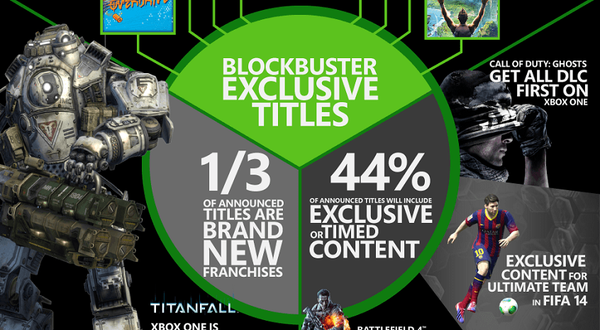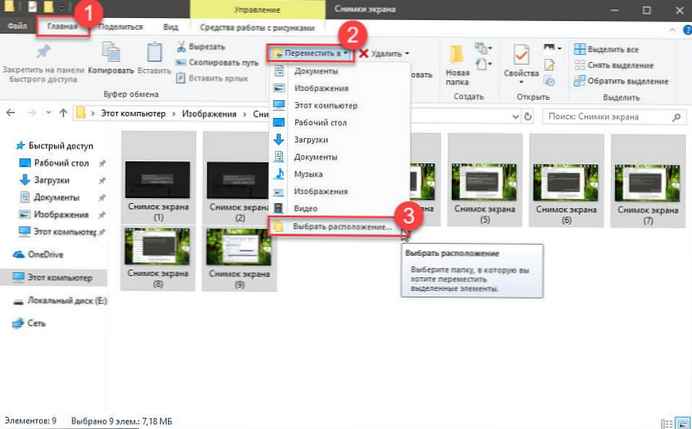
Lihat juga: 16 Cara untuk Mengosongkan Ruang Disk di Windows 10
Suatu hari, Microsoft menerbitkan artikel baru "Masalah memperbarui Windows 10 pada perangkat dengan sejumlah kecil hard drive".
Ini seharusnya menjadi pembaruan besar berikutnya untuk fitur Windows 10 untuk versi 1809, juga dikenal sebagai Pembaruan Oktober 2018, menekankan bahwa pembaruan mungkin gagal jika tidak ada cukup ruang kosong di perangkat Anda. Berikut ini adalah rekomendasi Microsoft untuk membebaskan ruang disk..
Solusi untuk masalah ini adalah dengan melakukan serangkaian operasi untuk mengosongkan ruang disk pada perangkat Anda sebelum menerima pembaruan.
Secara khusus, Microsoft menawarkan:
Hapus file sementara
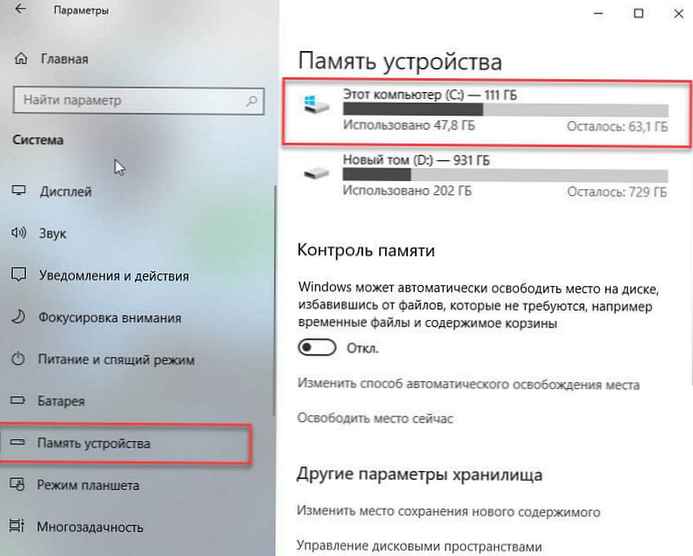
Untuk menghapus file sementara, ikuti langkah-langkah ini: File sementara, file yang sebelumnya membantu aplikasi menjalankan dan memuat lebih cepat, tetapi tidak lagi digunakan.
- Dalam menu Mulai pilih "Pengaturan" → "Sistem" → "Memori perangkat".
- Di grup parameter Memori perangkat, klik "Komputer Ini" → "File Sementara".
- Centang kotak untuk file yang ingin Anda hapus dan klik Hapus File.
Hapus file dalam folder Unduhan
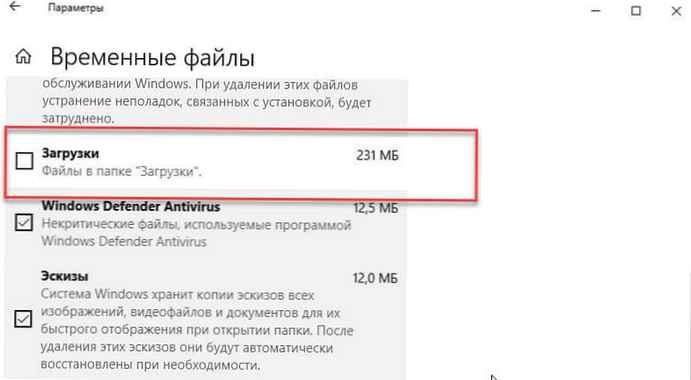
Setiap kali Anda mengunduh file dari Internet, salinan file disimpan di folder "Unduhan". Untuk mengevaluasi ukuran folder ini dan menghapus file yang tidak Anda butuhkan, ikuti langkah-langkah ini.
- Dalam menu Mulai pilih "Pengaturan" → "Sistem" → "Memori perangkat".
- Di grup parameter Memori perangkat, klik "Komputer Ini" → "File Sementara" → "Unduhan".
- Centang kotak untuk "Unduhan" dan tekan tombol Hapus File.
Sampah kosong
Saat Anda menghapus file, biasanya file itu dipindahkan ke tempat sampah. Untuk menghapus file secara permanen dari tempat sampah, ikuti langkah-langkah ini:
- Dalam menu Mulai pilih "Pengaturan" → "Sistem" → "Memori perangkat".
- Di grup parameter Memori perangkat, klik "Komputer Ini" → "File Sementara".
- "Keranjang", klik kereta kosong.
Kiat: Untuk melihat bahwa file di tempat sampah dihapus, buka di desktop.
Menghapus aplikasi yang tidak lagi digunakan
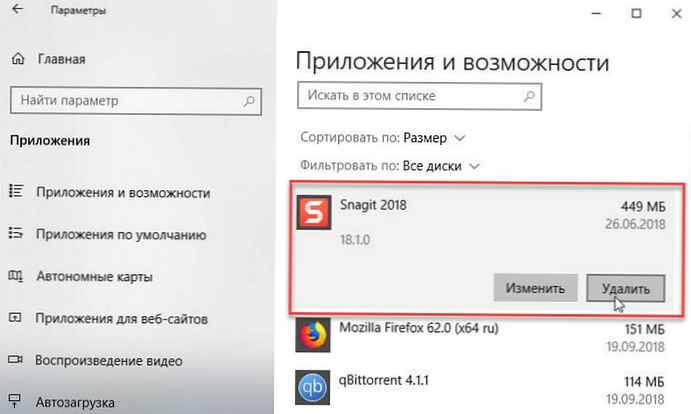
Untuk mencopot pemasangan aplikasi yang tidak lagi digunakan:.
- Dalam menu Mulai, tekan tombolnya "Opsi" → "Aplikasi" → "Aplikasi dan fitur".
- Temukan aplikasi yang ingin Anda hapus, Anda dapat menggunakan pengurutan untuk melihat mana yang paling banyak menggunakan ruang disk.
- Pilih aplikasi dan klik Hapus.
Pindahkan file ke drive lain
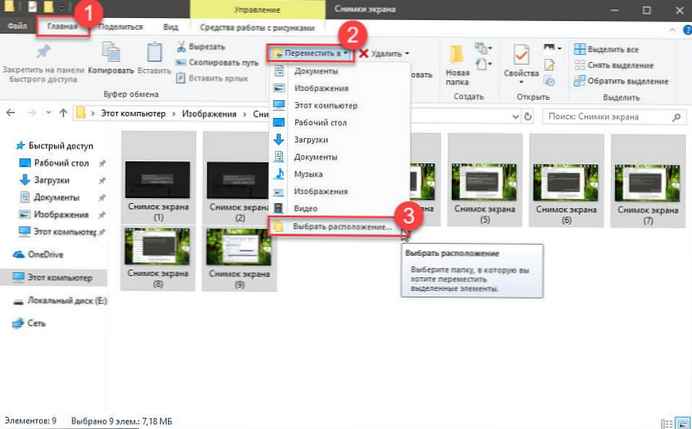
Jika Anda memiliki foto, musik, video, atau file lain yang ingin Anda simpan, Anda disarankan untuk menyimpannya di media yang dapat dipindahkan, seperti perangkat USB (drive USB, drive flash USB). Anda masih dapat menggunakannya saat drive terhubung, tetapi tidak memakan ruang pada PC Anda. Untuk memindahkan file ke media eksternal, ikuti langkah-langkah ini:.
- Hubungkan disk yang dapat dilepas ke komputer.
- Di bilah tugas, buka Penjelajah file.
- Pilih file yang ingin Anda pindahkan dan buka tab "Rumah".
- Tekan tombol Pindah ke → Pilih Lokasi.
- Di daftar lokasi, pilih media yang dapat dipindahkan dan klik "Pindahkan".
- Saat diminta, klik Lanjutkan.
Simpan file baru ke drive lain
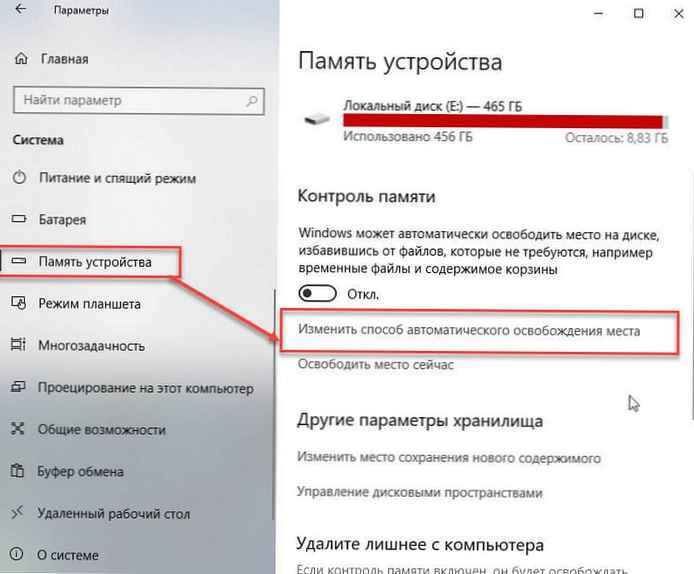
Alih-alih menyimpan file baru ke drive sistem, simpan beberapa file ke hard drive lain. Untuk menyimpan file ke drive lain, ikuti langkah-langkah ini:.
- Dalam menu Mulai pilih "Pengaturan" → "Sistem" → "Memori perangkat".
- Di dalam grup "Ubah lokasi untuk menyimpan konten baru" pilih drive dari menu drop-down. Jika drive yang ingin Anda gunakan tidak terdaftar, pastikan drive itu terhubung ke Komputer.
Simpan lebih sedikit file OneDrive di PC Anda
Lebih mudah menyimpan file OneDrive luring, sehingga Anda dapat menggunakannya jika Anda tidak memiliki koneksi Internet. Namun, jika Anda kehabisan ruang disk, Anda bisa mengurangi jumlah file OneDrive yang tersedia secara offline. Anda bisa mengaksesnya dari OneDrive.com, tetapi mereka tidak memakan ruang di PC Anda. Untuk mengurangi jumlah file OneDrive yang tersedia offline, ikuti langkah-langkah ini:.
- Klik kanan ikon OneDrive dan pilih "Opsi" → "Akun" → "Pilih Folder"
- Hapus centang folder yang tidak Anda butuhkan di PC untuk mengosongkan ruang.
Instruksi Microsoft hampir seperti periklanan, penekanannya pada bekerja dengan aplikasi "Opsi", karena bagian pertama dari lima kalimat menyarankan Anda menggunakannya. Tentu saja, Anda dapat mengosongkan keranjang menggunakan metode yang diusulkan oleh perusahaan, tetapi Anda juga dapat mengklik kanan ikon "Keranjang Sampah" pada desktop untuk mengosongkannya, dan bukan rahasia lagi bahwa itu jauh lebih cepat.
Banyak pengguna gunakan untuk mengosongkan ruang disk Pembersih Disk, tapi akhirnyaMicrosoft akan menghapusnya, walaupun masih tersedia.
Memori Perangkat mendukung penghapusan otomatis file sementara di Windows 10; jadi ini mungkin opsi yang baik untuk pembersihan disk di masa depan.
- Windows 10 - Cara menghapus folder Windows.old secara otomatis
- Secara otomatis menghapus file dari folder Unduhan di Windows 10
- Hapus file sementara di Windows 10
Mengenai memindahkan file, saya percaya menggunakan menu adalah cara termudah, tetapi sebagian besar pengguna mungkin akan menggunakan keduanya Potong dan Tempel di menu konteks, atau tahan tombol Shift untuk memindahkan file ke drive lain.
Alasan
Masalah dengan ruang disk yang rendah selama pembaruan jelas seperti gajah di dalam ruangan, perangkat dengan ruang disk yang rendah dijual karena persyaratan minimum Microsoft untuk perangkat Windows 10 tidak menghentikan produsen melakukan hal ini. Perangkat Microsoft Surface tersedia dengan memori 64 GB, yang tidak terlalu banyak, tetapi beberapa produsen merilis perangkat dengan 32 GB. Sebagian besar ruang sudah ditempati oleh Windows.
Alasan di Microsoft? Perusahaan mengonfirmasi bahwa selama Pembaruan Windows 10, sistem tidak diperiksa untuk ruang disk yang cukup sebelum menginstalnya.
Jika Anda tidak dapat mengosongkan ruang hard disk yang cukup untuk menginstal pembaruan, lihat panduan kami: Cara mengubah lokasi folder untuk mengunduh dan menginstal pembaruan Windows 10, terkadang ini adalah satu-satunya cara untuk mendapatkan pembaruan windows 10.
Semoga beruntung!